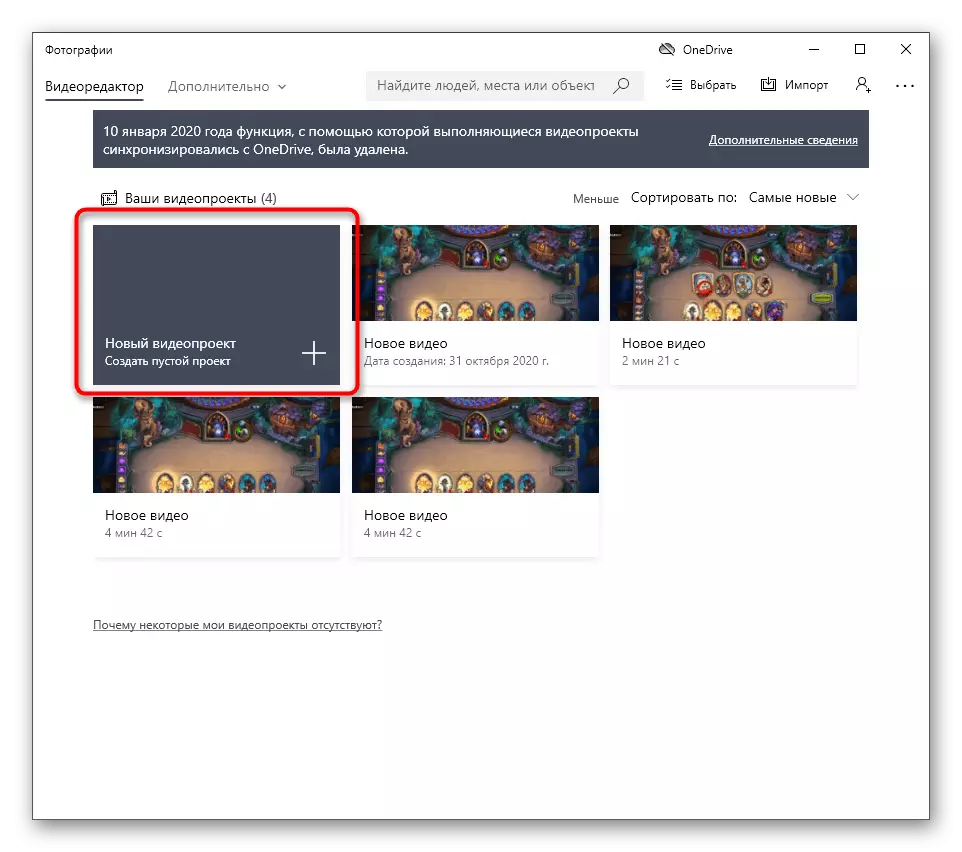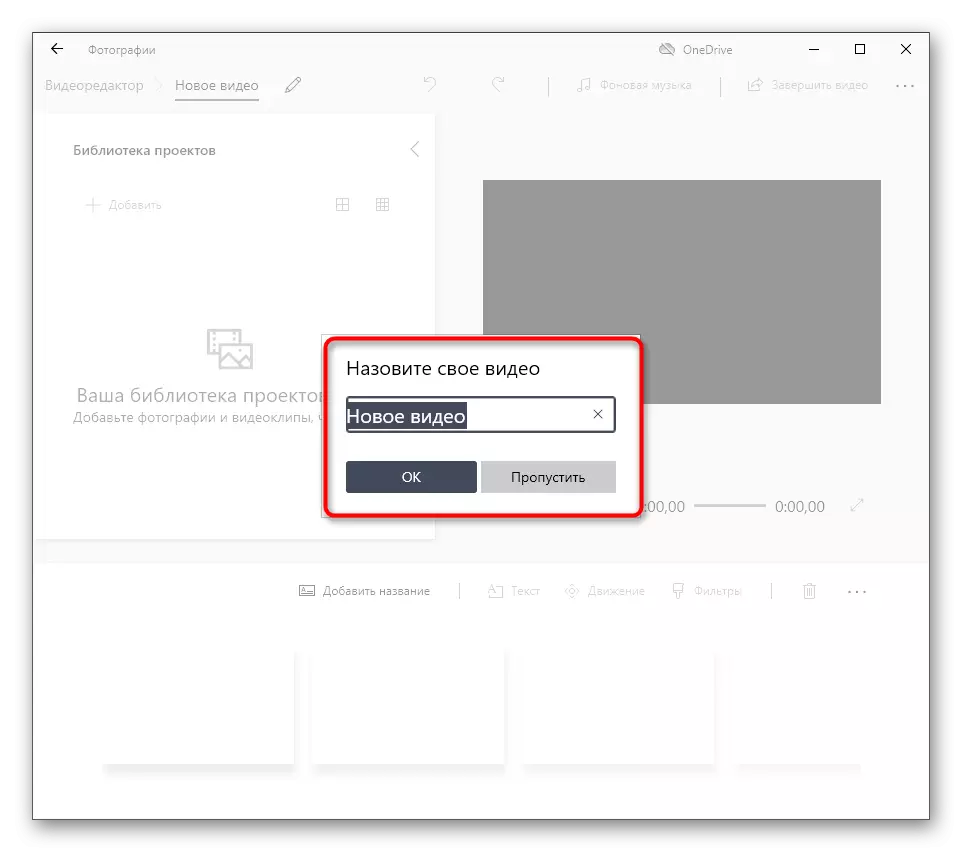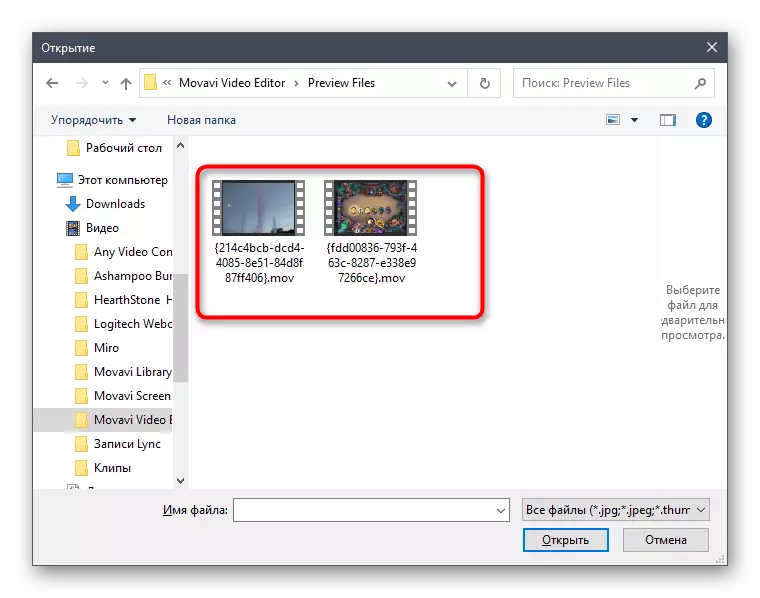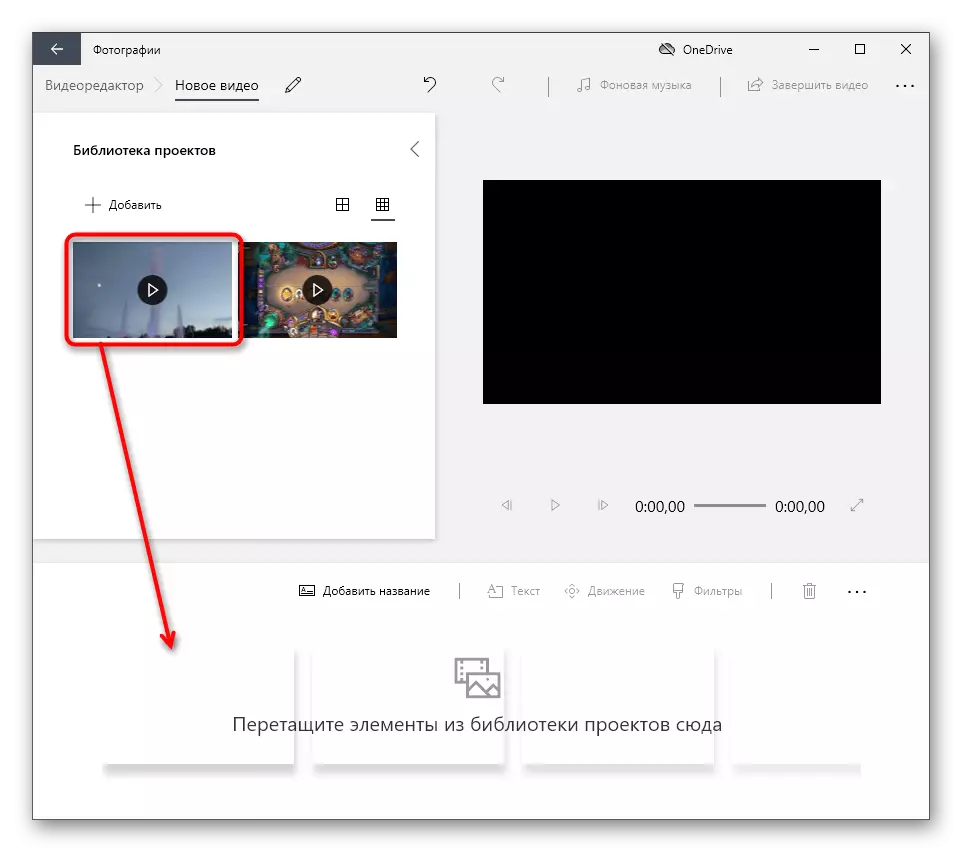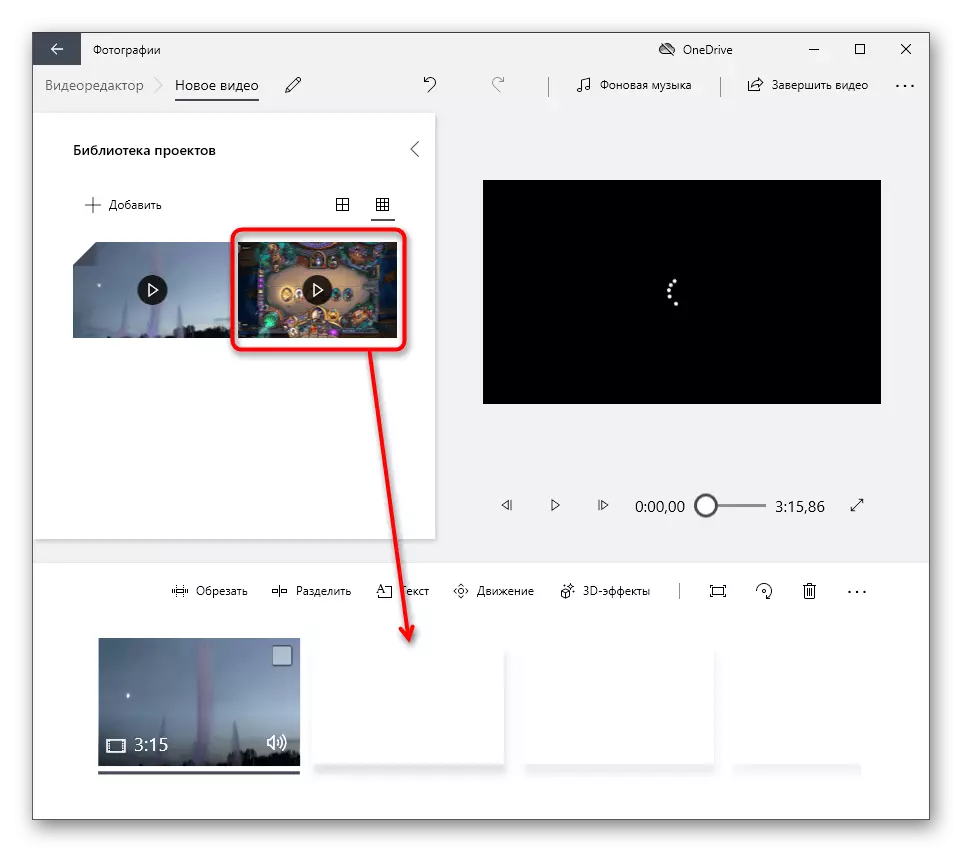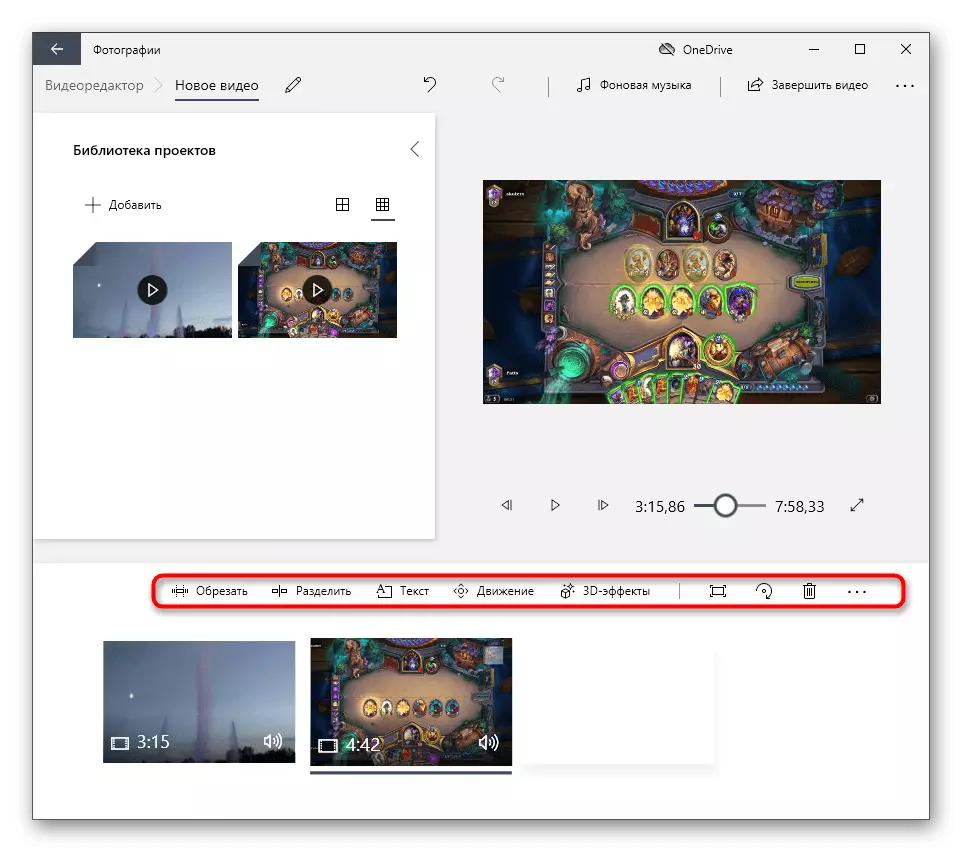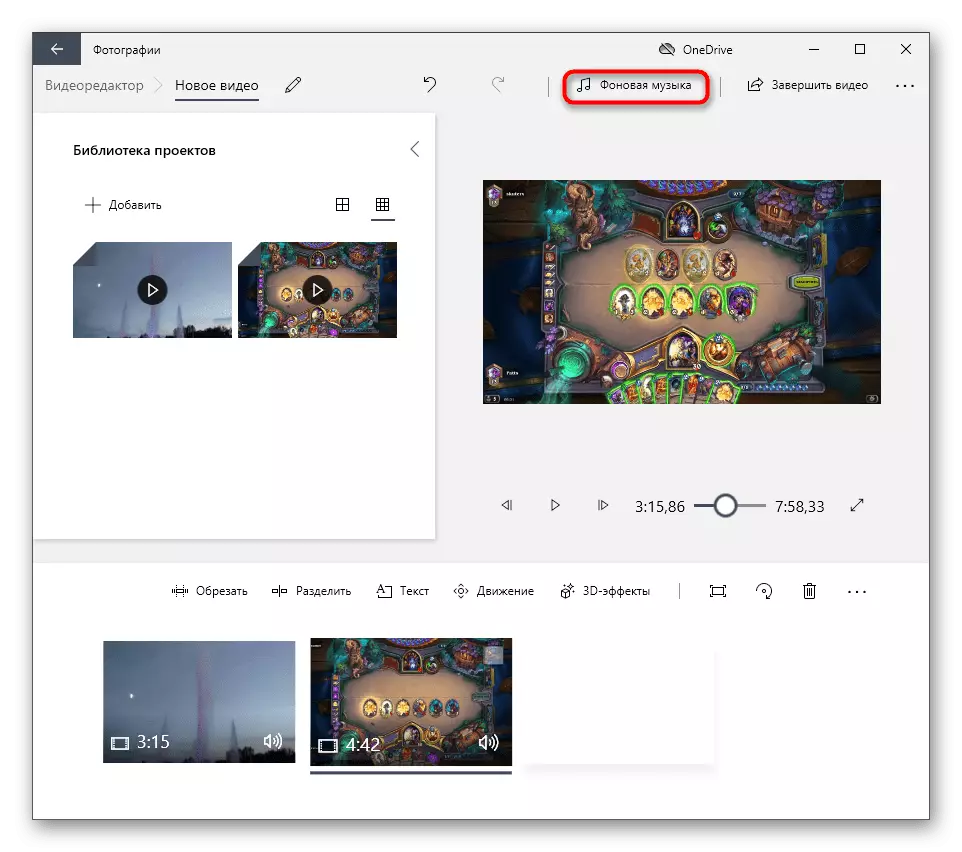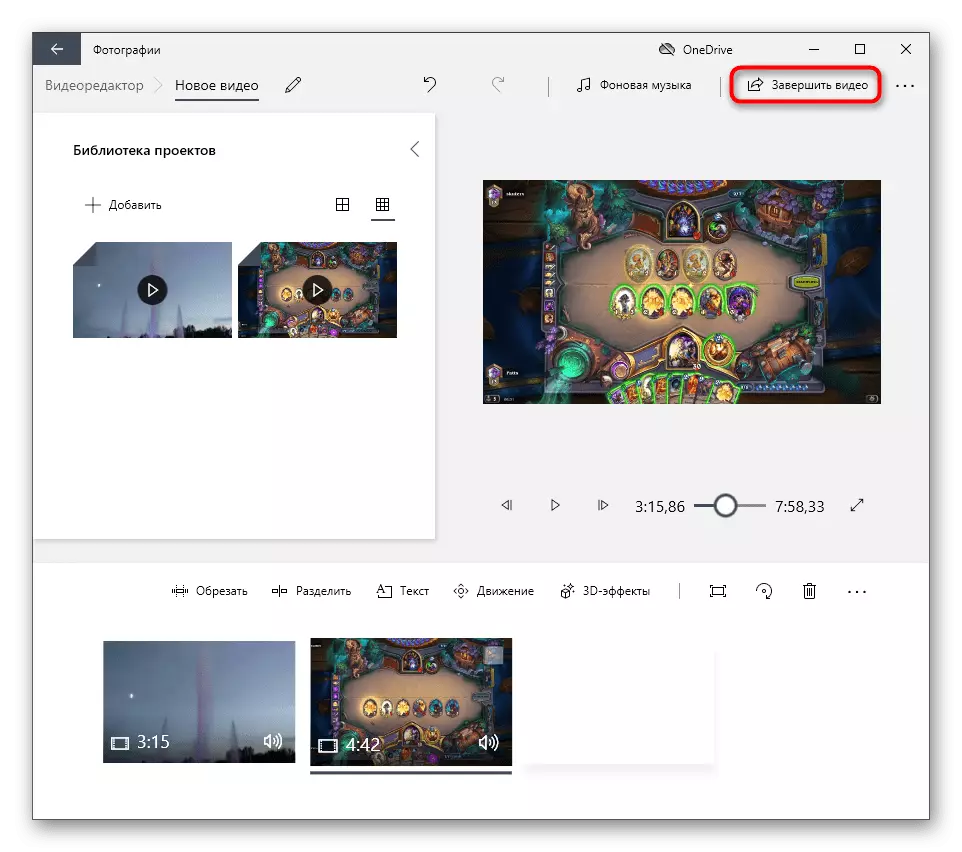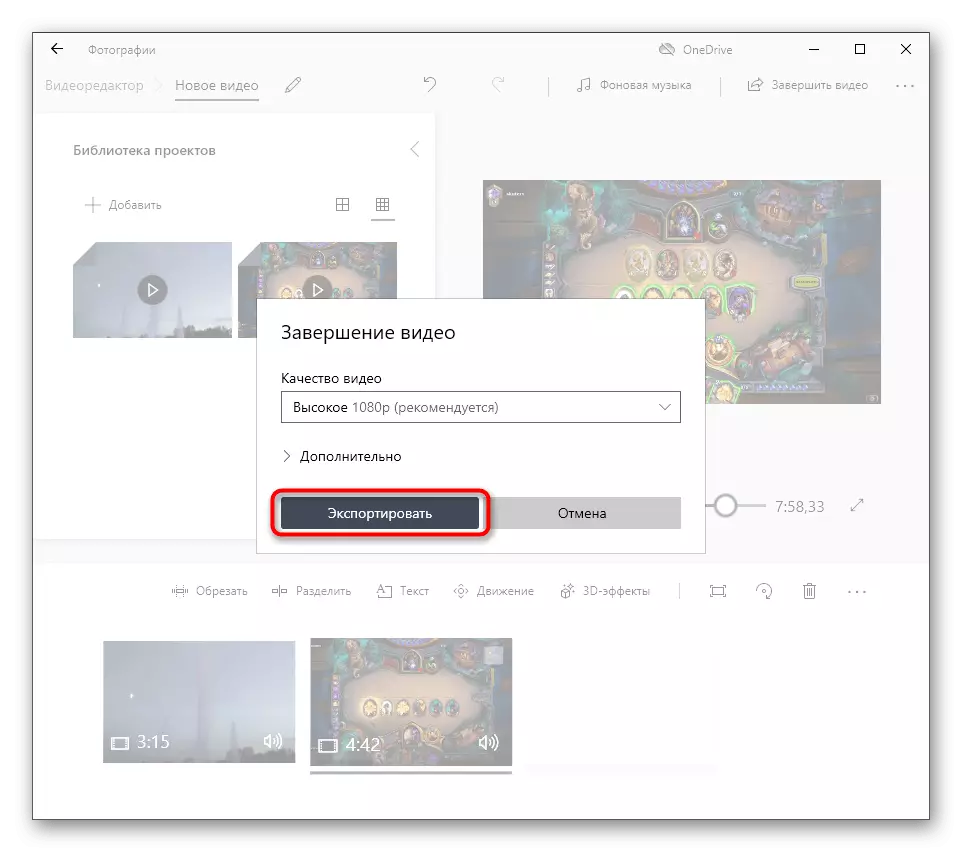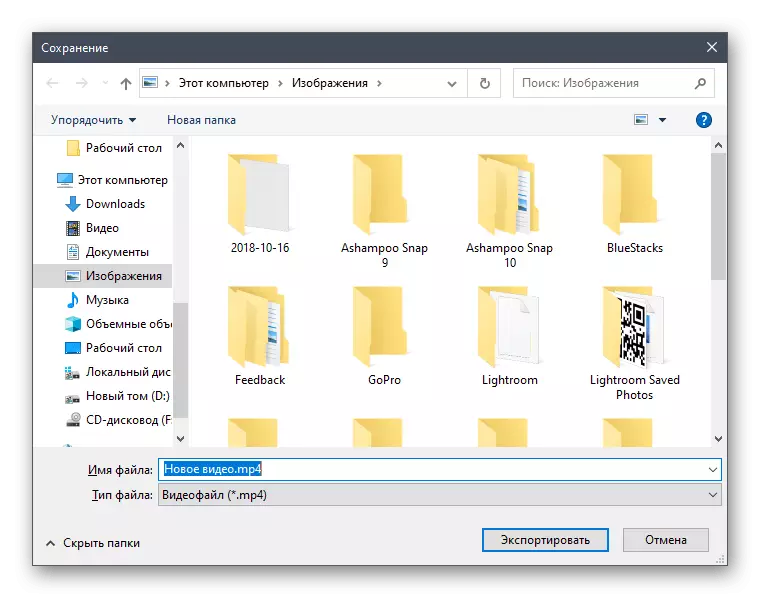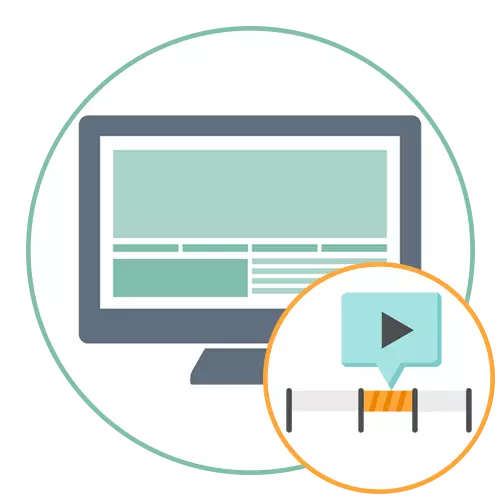
አማራጭ 1: ቪዲዮ ተደራቢ ቪዲዮ
ጠቅላላ ውስጥ, በዚህ ርዕስ ማውራት ይህም ቪዲዮ ውስጥ ቪድዮ በማስገባት ሁለት ዘዴዎች አሉ. የመጀመሪያው አማራጭ ሁሉም በሥዕሉ ውስጥ ፎቶ እንደ ፍሬም ውስጥ መቀመጥ እንዲችል በርካታ rollers መካከል እየተጠላለፉ ያመለክታል. በተመሳሳይ ጊዜ, ብዙ ቪዲዮ ፍሬም ውስጥ በተመሳሳይ ነው እንዴት ላይ ምንም ገደቦች አሉ, እና ከሁሉም - በትክክል ምቹ ለእይታ ዝግጅት.
አንድ ሚዲያ ሥርዓት ግንኙነት በዚህ መልክ ፍላጎት ከሆነ, በእኛ ድር ጣቢያ ላይ ሌላ ርዕስ ላይ መግለጫ አንብብ. ይህ አሰራር ልዩ የቪዲዮ አርትዖቶችን በመጠቀም ሊከናወን ነው, እና እርስዎ ብቻ ተገቢውን ፕሮግራም መምረጥ እንዴት ይነግረናል.
ተጨማሪ ያንብቡ: እንዴት ቪድዮ ላይ ቪዲዮ እንዲቀበሉ ለማስገደድ
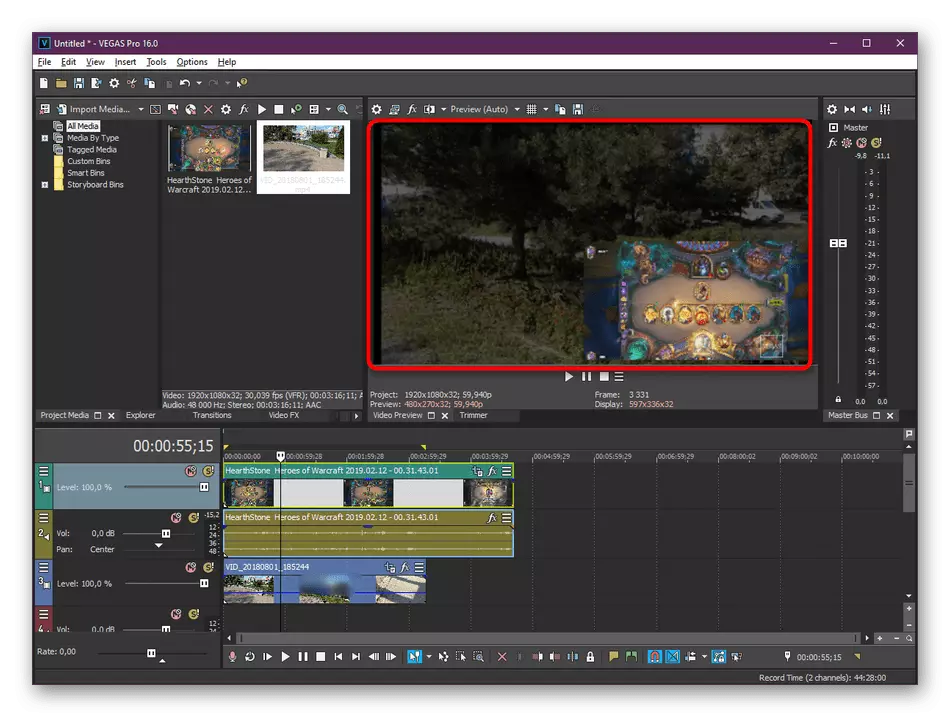
ይህ እንዲያውም ብዙ አሉ ቢሆንም በዚህ ርዕስ ውስጥ, መላውን ሦስት ተስማሚ መፍትሔ ይነግረናል መሆኑ መታወቅ አለበት. እርስዎ መተግበሪያዎች ማንኛውም ዓይነት አላደረገም ከሆነ, ከዚህ በታች ያለውን ማጣቀሻ ውስጥ ሌሎች መሣሪያዎች ለ እይታ ማንበብ አበክረን. ይህ ሁለንተናዊ ተደርጎ ሊሆን ይችላል, ስለዚህ ያለውን ስልተ, በግምት ተመሳሳይ ይቆያል.
ተጨማሪ ያንብቡ: ቪዲዮ ላይ የቪዲዮ ተደራቢ ምርጥ መተግበሪያዎች
አማራጭ 2: ቪዲዮ ግንኙነት
የቪዲዮ ግንኙነት በርካታ የቪዲዮ ቀረጻዎች አንድ ተከተል መልሶ ማጫወት ውጤት ማሳካት ነው ይህም አንድ ሂደት ነው, ነገር ግን እነርሱ አንድ ተደቅነው ፋይል ናቸው. ይህንን ለማድረግ, የቪዲዮ ትዕዛዞችን አንድ ትራክ ላይ አኖረው ወይም የሚያስፈልገውን ቅደም ወደ በቀላሉ ቀጥሎ, ከዚያም ፕሮጀክቱ ተመራጭ ቅርጸት ውስጥ ይከማቻል ነው. የሚከተሉትን መንገዶች አንዱን በመጠቀም ሙዚቃ መጫን ጋር በእነርሱ ወይም እንኳ ፎቶዎች መካከል ሽግግሮችን በማከል, በአንድ ጊዜ በርከት ያሉ ቪዲዮዎችን ሙጫውን ይችላሉ.ዘዴ 1: ልዩ ፕሮግራሞች
እያንዳንዱ ታዋቂ ቪዲዮ አርታዒ ሙሉ ተጨማሪ ቁርጥራጮች ማጥፋት መቁረጥ እና ሽግግሮች laconically ተመለከተ በጣም መሆኑን በማድረግ, አንድ ሰው ወደ ጥቂት ቪዲዮዎችን ለማገናኘት ያስችልዎታል. ይህ ሶስት ታዋቂ ፕሮግራሞች ምሳሌ ላይ, ከዚህ በታች ያለው አገናኝ ላይ ያለውን ጽሑፍ ያንብቡ ይህም ያለውን ትንተና ስለ አንድ ሙሉ እንደሚቆጥራት የቪዲዮ አርትዖት ሂደት ተብሎ ሊጠራ ይችላል.
ተጨማሪ ያንብቡ: አንድ ሰው ወደ በርካታ የቪዲዮ ማጣመር
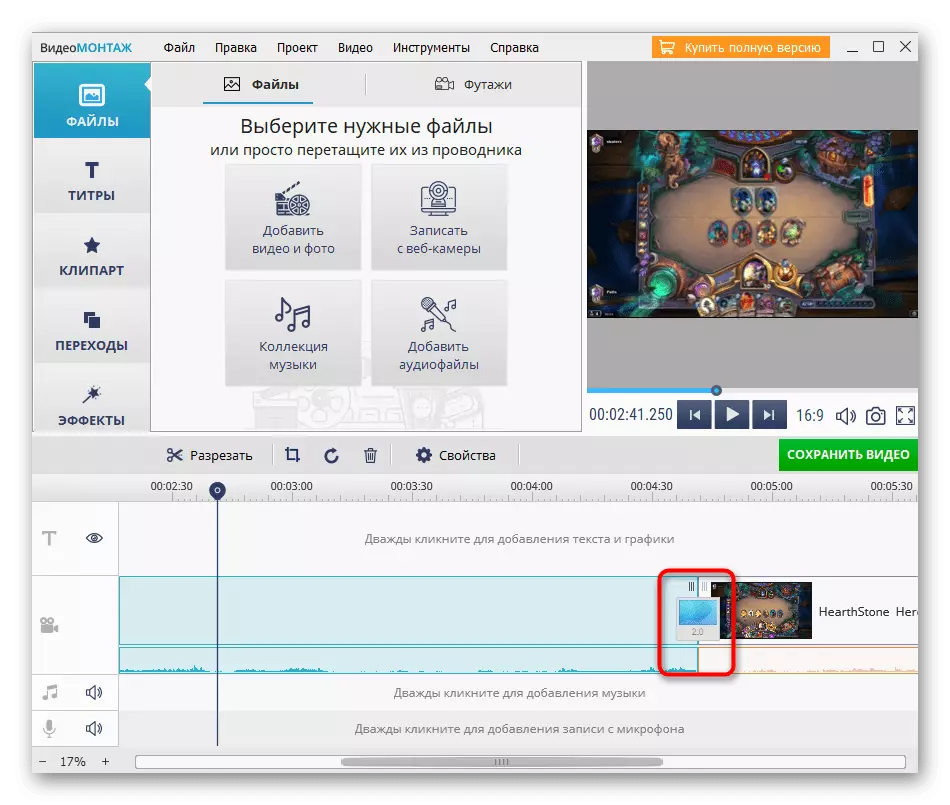
በዚህ ማንዋል ውስጥ ብቻ ሦስት ፕሮግራሞች የቪዲዮ ግንኙነት ተጠቅሶ በኩል አሳይተዋል ናቸው, ነገር ግን እኛ ያላቸውን analogues የወሰኑ ሙሉ እንደሚቆጥራት ግምገማ አላቸው. ወደ ተግባራት ለማስፈጸም ከፍተኛውን መፍትሔ ለማግኘት ይመልከቱት.
ተጨማሪ ያንብቡ: ቪዲዮ ግንኙነት ፕሮግራሞች
ዘዴ 2 የመስመር ላይ አገልግሎቶች
ይህ ፕሮግራሞች ምንም የሚመጥኑ ውጭ ይዞራል ወይም በኮምፒውተርዎ ላይ ለመጫን ፍላጎት ድንገት ከሆነ አንድ ቪዲዮ ማጣበቅና የሚገኝ እና የመስመር ላይ አገልግሎቶች እርዳታ ጋር መሆኑን ልብ በል. እንዲህ የድር ሀብቶች ጋር መስተጋብር እንዴት ላይ ዝርዝር መመሪያ የሚከተሉትን መመሪያዎች ውስጥ ታገኛለህ.
ተጨማሪ ያንብቡ: ይገናኙ በርካታ የቪዲዮ የመስመር ላይ አገልግሎቶች ጋር አንድ
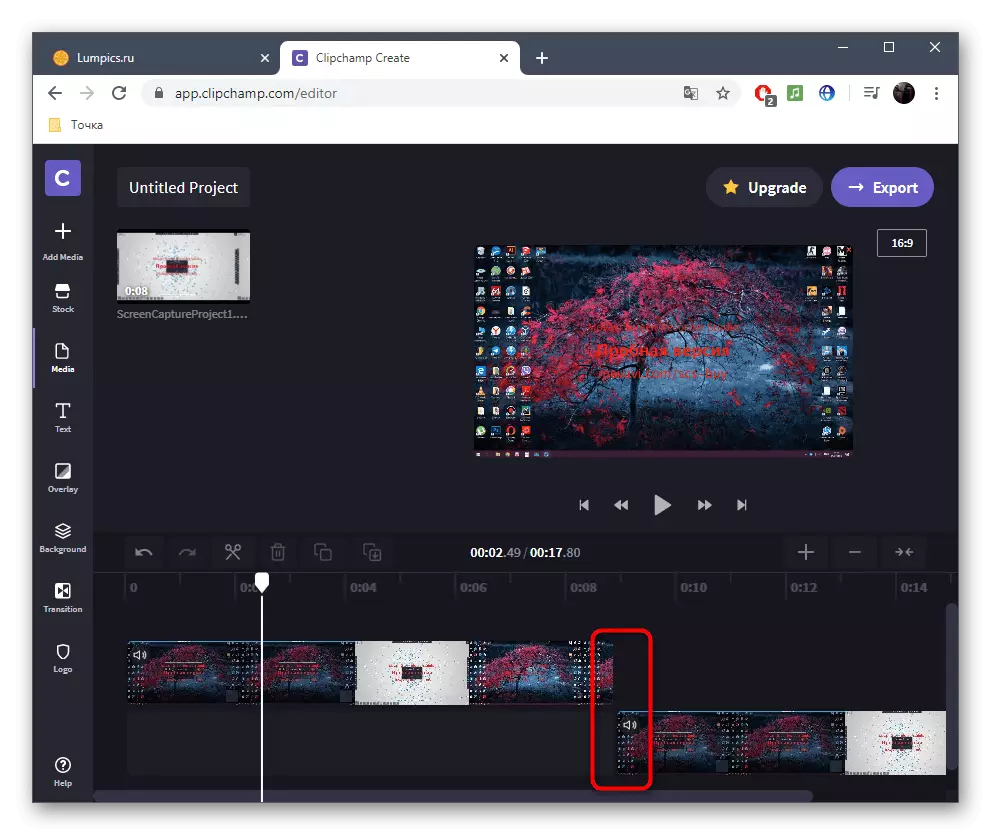
ዘዴ 3: ቪዲዮ አርታኢ (Windows 10)
በዚህ ርዕስ ውስጥ ስለ ይሆናል የኋለኛው ተደራሽ መንገድ የቪዲዮ አርታዒ ተብሎ ወደሚታወቀው Windows 10 ማመልከቻ አጠቃቀም ጋር የተያያዘ ነው. በውስጡ ተግባር በጣም ውስን ነው, ነገር ግን አንድ ሰው ወደ በርካታ rollers ለማገናኘት በጣም በቂ ነው, እና እንደዚህ ይሆናል:
- ወደ «ጀምር» ክፈት በቪዲዮ አርታዒ ፍለጋ በኩል ለማግኘት እና ይህን ትግበራ ለማሄድ.
- ወደ የመስሪያ ቦታ ለመሄድ የ "አዲስ ቪዲዮ ፕሮጀክት" ንጣፍ ላይ ጠቅ ያድርጉ.
- ወደፊት ይድናል ይህም ጋር የፕሮጀክቱ ስም ያስገቡ.
- በቀኝ በኩል ያለው የማገጃ የሚዲያ ይዘት ቁጥጥር ኃላፊነት ነው, እና ቪዲዮዎችን በመጫን, የ "አክል" አዝራር አለው.
- በሚከፈተው "Explorer" መስኮት ውስጥ, ወዲያውኑ ሁሉንም ፋይሎችን መምረጥ ይችላሉ ወይም በተራው ውስጥ እነሱን ማከል.
- የጊዜ ላይ ለመጀመሪያ ሮለር ይጎትቱት.
- ቀጥሎ, የእኛን ቦታዎች ላይ በማከል, በተራው, ሦስተኛ እና ተከታይ ሁለተኛው ጋር ተመሳሳይ ማድረግ.
- እናንተ rollers ለማስተናገድ የሚፈልጉ ከሆነ በዚህ መተግበሪያ ውስጥ የሚገኙ ተጨማሪ አርትዖት መሣሪያዎችን ይጠቀሙ.
- በተለይ ከዚህ የተመደበው ያለውን አዝራር ላይ ጠቅ በማድረግ በጀርባ ሙዚቃ ሁለቱም ያክሉ.
- ከፕሮጀክቱ ጋር ሥራ ከተጠናቀቀ በኋላ, "ጨርስ" ቪዲዮ ጠቅ ያድርጉ.
- ይህም አዘጋጅ የኤክስፖርት ልኬቶች እና ቁጠባ ያረጋግጣሉ.
- አዲስ ፋይል ይቀመጣል የት ኮምፒውተር ላይ ቦታ መምረጥ ብቻ ይኖራል.